Функции osd (экранный дисплей) – Tripp Lite B020-016-17 User Manual
Page 104
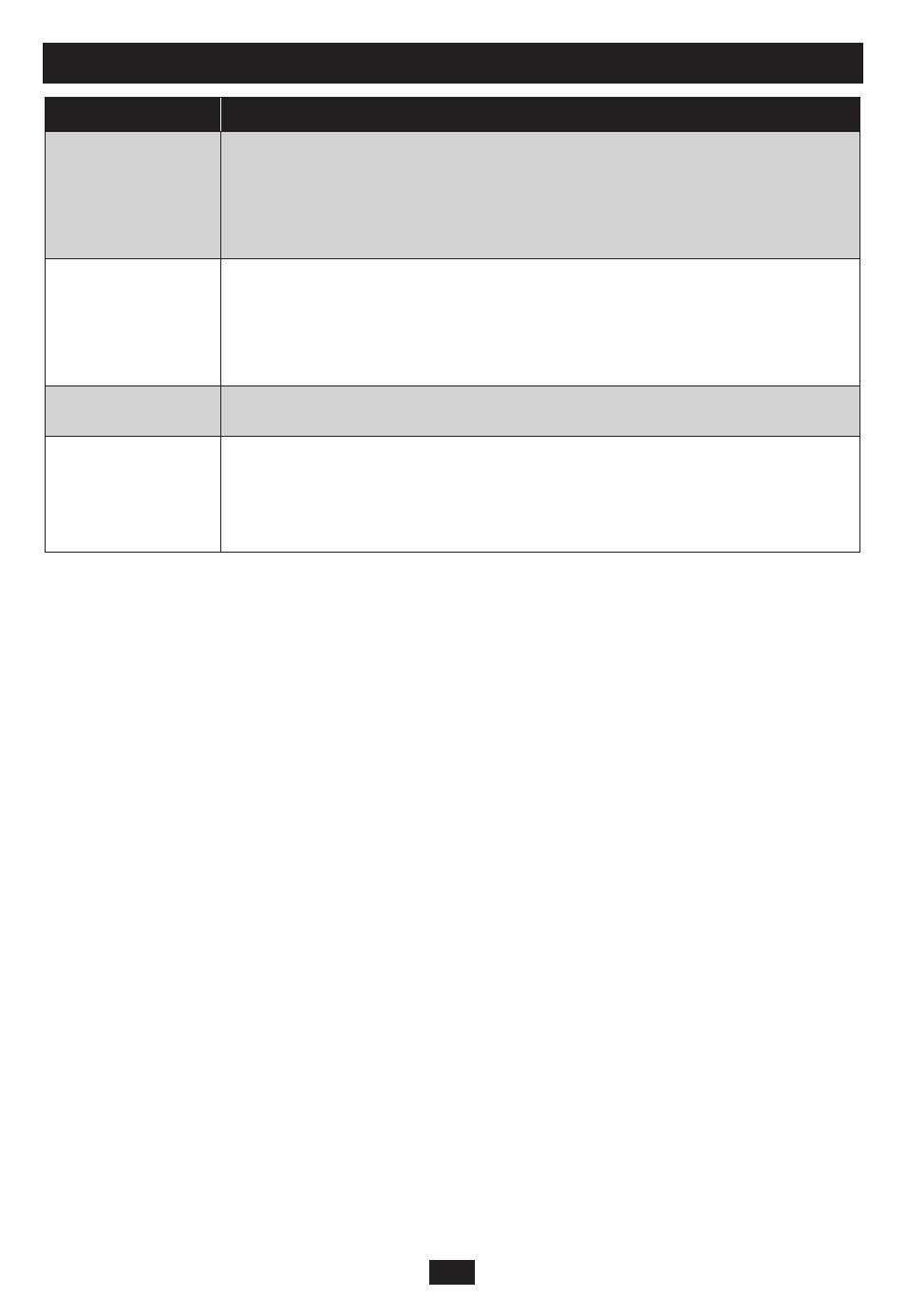
104
F5 Переключение (SKP)
Для активирования SKP, необходимо нажать F5. Эта функция позволяет перепрыгивать назад или
вперёд, переключая консоль с одного на другой компьютер.
В настройке режима Scan/Skip, можно выбрать переключаемые компьютеры, используя функ-
•
цию F3 SET (см. стр. 102).
В режиме Skip, нажать:
•
[
• ] для переключения на предыдущий компьютер в List (списке).
[
• ] для переключения на следующий компьютер в List (списке).
[
• ] для переключения на последний компьютер предыдущего KVM в List (списке).
[
• ] для переключения на первый компьютер следующего KVM в List (списке).
Прим. Переключение на предыдущий или следующий компьютер может произойти только если активирован режим Scan/Skip
(см. стр. 98).
Если порт в режиме
•
Scan/Skip, символ левого или правого треугольника появится рядом с иден-
тификатором порта, конгда консоль переключится на этот порт.
Клавиатура и мышь не будут полностью функционировать в этом режиме. Единственные кла-
•
виши, для использования, будут стрелки. Для полного функционирования клавиатуры и
мыши, необходимо выйти из SKP.
Для выхода из SKP, необходимо нажать [
•
Esc] или [пробел].
F6 Режим трансляции (BRC)
F6 может использовать только администратор. Для активирования BRC, нажмите на F6 или
мышью на поле [F6]. Если эта функция активирована, команды посланные с консоля транслируются
на все подключённые компьютеры.
Эта функция удобна, если нужно ввести команды на сразу несколько компьютеров, например для
выключение системы, установка или апгрейд программ.
BRC используется в сочетание с F2 LIST. LIST позволяет (см. стр. 101) настроить список портов,
которые появятся на OSD. Команда транслируется только портам, появившемся на OSD.
Символ динамика появляется рядом с идентификатором порта, подтверждая режим BRC.
•
Мышь не будет работать в режиме BRC.
•
Для полного функционирования мыши необходимо
выйти из BRC.
Для выхода из
•
BRC, необходимо активировать OSD, используя горячие клавиши, а затем нажать
[F6].
7. Функции OSD (Экранный Дисплей)
(Продолжение)
Настройка
Функция
SET ACCESSIBLE
PORTS
Позволяет администратору установить доступ пользователя к портам. Для каждого
пользователя, выберите нужный порт и нажмите на пробел, чтобы увидеть вариан-
ты: F (Полный доступ), V (Только просмотр), или бланк.Повторять, пока все доступ-
ные привилегия не настроены, а затем нажать [Enter]. По умолчанию: V.
Прим. Настройка бланка означает, что пользователю не был разрешён доступ.
Этот порт не появится в User's List на экране.
RESET STATION IDS
Настройки OSD не отреагируют на новую конфигурацию, если один из KVM в цепи
изменён. Эта функция сканирует и перезагружает порта, для того чтобы иметь пра-
вильную информацию о физическом местоположении всех KVM в цепи.
Прим. Обновляются только номера KVM. Все административные настройки, такие
как Set Accessible Ports, Set Quick View Ports, и т.д., для всех изменённых компьютеров,
должны буть настроены вручную, за исключением названий портов.
FIRMWARE
UPGRADE
Для апгрейда KVM (см. стр. 106-108), необходимо активировать режим Firmware
Upgrade.
SET CONSOLE
MODE
Эта настройка для включения внешнего или внутреннего консоля:
0 Оба консоля включены
1 Только консоль LCD
2 Только внешний консоль
Используйте пробел для выбора варианта. По умолчанию: 0 (ноль).
